震災の停電時や緊急時に備える!iPhoneのバッテリーの節約は設定の見直しで!
緊急時iPhoneの充電がなくてピンチ!?
iPhoneの設定の見直しで充電の減りを軽減できます。
今回はiPhoneのバッテリー節約の設定方法のご紹介です。
低電力モード、バッテリーの節約は「設定」のアプリから
iPhoneの「設定」のアプリから「バッテリー」の項目を選ぶと下の写真の画面になります。
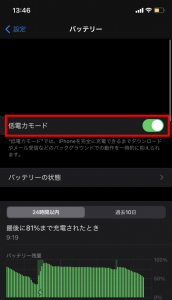
こちらの画面の低電力モードをオン(写真の状態は実際にオンになっている状態です)
低電力モードはiPhoneの消費電力を大幅に下げるモードです。
電力を消費する何かしらの機能に制限を加えることで電力の消費するペースをへらし、充電の減りを抑えます。
制限されるものとしては
・画面の自動ロックが30秒に
・メールなどの通知がされなくなる
・アプリがバックグラウンドで更新されなくなる
・「ヘイ、シリ」が使えなくなる
などです。
利便性が多少低下してしまいますが、バッテリー切れという事態から遠ざかります。
項目事に細かく設定する
低電力モードは一括での設定ですが項目事に細かく設定して充電の消費を抑えることも可能です。
・画面の明るさを落とす
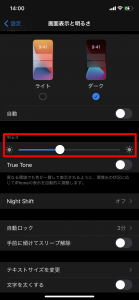
「設定」のアプリから画面表示と明るさから画面の明るさを調整できます。
・Wi-Fi、Bluetoothの接続をオフ
「設定」アプリを開くとすぐに見える「Wi-Fi」「Bluetooth」でオン、オフの設定ができます。
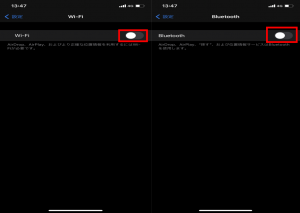
Wi-Fiがオンになっていることで常にWi-Fiの電波を端末が探し続けて多少なりとも充電を消費します。
Wi-Fiを使わない時、充電を節約したい時はオフにしましょう。Bluetoothも同様です。
・位置情報をオフにする
位置情報の取得する際も電力を消費しています。
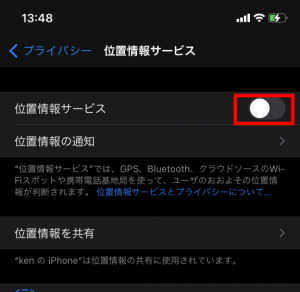
アプリごとに項目で使用中のみ許可に設定することができますので、常に許可にしておくよりは、アプリ使用中のみの許可にすることによって電力を抑えられます。
・通知の設定をオフに
アプリの通知の際、画面が表示されお知らせする機能です。
便利な機能ですが、通知があった際に画面に表示され、画面の表示中電力を消費します。
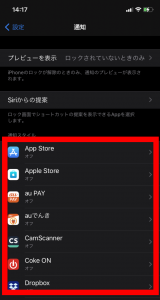
こちらも個別に「設定」から「通知」で通知を許可するか設定が可能です。
いらない通知もオフにできるので一度見直してみてはいかがでしょうか?
いろいろ試したが充電の減りが早い!?
iOSのバージョンによって端末の相性問題か、充電の減りが早いということもありますが、バッテリーの劣化によるものが原因である可能性もございます。
バッテリーの劣化による充電の減りの早さはバッテリーの交換で改善が可能です。
iPhoneのバッテリー交換時期は使用環境にもよって異なりますがおよそ2、3年ほどと言われています。
iPhoneのバッテリー交換はスマップル渋谷本店にお任せください!!
当店ではiPhoneのバッテリー診断も無料で行っておりますので、まずはお気軽にご相談くださいませ。
お問い合わせスマップルへの修理予約&お問い合わせ

| 店舗名 | スマップル渋谷本店 |
|---|---|
| 営業時間 | 11:00 ~ 20:00 |
| TEL | 03-6416-3383 |
| 住所 | 〒150-0043 東京都渋谷区道玄坂2丁目6-2 藤山恒産第一ビル5階 |
お知らせ
修理ブログ

スマップル渋谷本店 臨時休業のお知らせ
お客様各位日頃からスマップル渋谷本店をご利用頂きありがとうございます。誠に勝手ながら、2024/07/01~臨時休業とさせて頂きます。休業中に関しまして、 スマップル赤坂店 03-6441-3885スマップル大宮店 04 …投稿日:2024-07-03
充電器の先が折れて詰まっちゃった…そんな時はスマップル渋谷本店にご相談下さい!
皆様はiPhoneを充電しながら使用した事はありますか? 特にゲームや動画サイトを観ながら充電されている方も多いのではないでしょうか。 そんな時、不意に落としてしまったりぶつけてしまった経験をされた方もいらっしゃる事でし …投稿日:2024-06-14
バッテリー交換ならスマップル渋谷本店にお任せ下さい!
最近は雨が多く、気温の寒暖差も激しいですね。 そんな時は体調を崩しやすい為、注意が必要なのですが、実はそれはiPhoneにも言えることなのです。 一番注意したいのがバッテリーの劣化。 バッテリーはそういった寒暖差にはとて …投稿日:2024-06-05
充電ケーブルが折れた!買い替えるしかない・・・?
iPhone修理のスマップル渋谷本店です。 当店ではスマホの画面やバッテリーはもちろんのこと、意外な相談がかなりの頻度で訪れます。 それが、【充電ケーブルの先端が折れる】というお悩みです。 ライトニング端子の先端が出っ張 …投稿日:2024-06-03
カメラレンズが曇った時は内部全体が水没しているかもしれません!
今年も5月に入り、まもなく梅雨を迎えようとしています。 この時期、洗濯物が乾きづらくなることが多くなり大変ですよね。 実はこの梅雨という季節は当店でもある故障が多くなる時期でもあるのです。 それがiPhoneの水没です。 …投稿日:2024-05-20
お役立ち情報

スマップル渋谷本店 臨時休業のお知らせ
お客様各位日頃からスマップル渋谷本店をご利用頂きありがとうございます。誠に勝手ながら、2024/07/01~臨時休業とさせて頂きます。休業中に関しまして、 スマップル赤坂店 03-6441-3885スマップル大宮店 04 …投稿日:2024-07-03
電卓のアップデート、結構待ってた機能とは?
電卓機能って使っていますか?頻度はそこまで高くなくても、意外と使うことは多いのではないでしょうか。ガラケーの時代から当たり前の様に搭載されている機能でもありましたから、そこまで気にしていない方も多いかもしれません。そんな …投稿日:2024-06-20
水没した端末の中身、一体どうなってるの?
iPhone修理のスマップル渋谷本店です。 05/28、昨夜とはなりますが強風と豪雨がすさまじかったですね。私は帰り道風の強さにより傘が壊れてしまい、びしょ濡れのまま帰宅することになりました。仕事柄スマホの水没を非常に心 …投稿日:2024-05-29
他店で修理を断られた!?そんな時はスマップル渋谷本店にGO!
iPhone修理のスマップル渋谷本店です。 最近増えている依頼として、iPadの修理があります。新旧問わず画面割れやバッテリー交換、充電不良など様々な依頼が飛び込みますが・・・。 先日とあるご相談を頂戴しました。 「他の …投稿日:2024-05-10
iPhone16の発売日はいつ?機種変更したほうがいい?
iPhone修理のスマップ渋谷本店です! 毎日11:00~20:00年中無休で営業しており、飛び込み修理でも大歓迎です! ご予約をいただけるとよりスムーズな対応も可能となりますので、お電話またはhttps://airrs …投稿日:2024-03-24



